Autres langues:
- English
- español
- français
- 日本語
- Nederlands
- русский
- українська
Améliorer la Précision des Chemins
Raccourci clavier :
W (uniquement en mode avancé) — un des modes de travail
Ce mode permet d'ajouter, de déplacer et de supprimer des nœuds de chemins précédemment saisis. Ce mode n'est utilisé que pour mettre à jour des données existantes (chemins).
L'objectif de ce mode est de remplacer le glisser-déposer de nœuds par un clic pour accélérer le processus d'édition. Il est le plus utile avec les objets naturels qui changent de forme (une rive de rivière "riverbank", une forêt brûlée "burnt forest", des zones inondées "flooded areas" etc.) et certains objets artificiels qui n'ont pas de limites précises (zones d'utilisation des terres "landuse areas", routes "highways" comme des chemins OSM). Envisagez d'autres outils pour les objets fabriqués par l'homme (lorsque des angles précis peuvent être souhaités).
Utilisation
Activez ce mode et sélectionnez un chemin. Pour commencer à travailler sur un chemin différent sans quitter le mode, désélectionnez le chemin actuel en appuyant sur Echap et cliquez sur un autre chemin.
Le mode trouve automatiquement les segments et les nœuds qui sont les plus proches du curseur. Le candidat à la suppression/déplacement/ajout sera modifié autant de fois que vous déplacez le curseur.
Le nœud en surbrillance peut être verrouillé (voir Blocage du segment).
Lorsque vous ajoutez ou déplacez des nœuds, ils ne sont pas fusionnés avec les nœuds existants comme cela se produit dans les modes Sélectionner ou Dessiner des nœuds. Vous devez quitter l'édition en mode Améliorer la précision du chemin et utiliser l'outil Fusionner les nœuds ou d'autres solutions.
Déplacer des nœuds existants
Cliquez dans la Fenêtre d'Édition sur l'endroit où vous pensez qu'un nœud devrait se trouver. Le nœud surligné (le plus proche) sera déplacé à cet endroit.
Aide pour la géométrie : une ligne pointillée rouge - indique le chemin après le déplacement d'un nœud
Créer de nouveaux nœuds  (+
(+Ctrl)
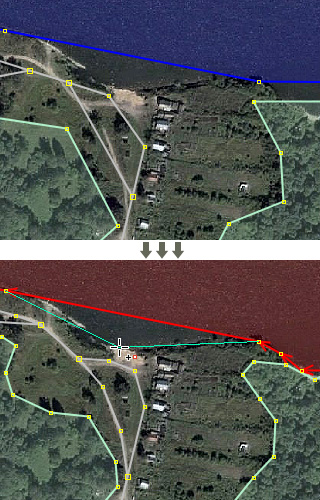
Maintenez la touche Ctrl enfoncée et cliquez : un nouveau nœud sera ajouté dans le segment surligné.
Aide pour la géométrie : une ligne rouge continue - indique le chemin après le nouveau nœud
Supprimer des nœuds  (+
(+Alt)
Maintenez le bouton Alt enfoncé et cliquez : le nœud surligné sera supprimé.
Veuillez essayer de conserver autant de nœuds existants que possible, car vous conservez ainsi leur historique.
Vous ne pouvez pas supprimer les nœuds qui sont connectés à plus d'un chemin ou qui ont des attributs pour empêcher la rupture accidentelle de la topologie ou la perte d'informations. Notez que les attributs "inintéressants" sont exclus, comme FIXME, note, source, etc.
Blocage du segment
- Verrouiller le nœud déplacé :
+
Maj- lorsque vous déplacez une souris, maintenez la toucheMajou le bouton gauche de la souris enfoncé et le nœud ou le segment en surbrillance restera le même, quel que soit l'endroit où vous déplacez le curseur. - Verrouillage du nœud ajouté :
+
CtrlMaj
Voir également
Ctrl+WVue fil de fer - désactive tous les styles et rend les lignes très fines, il peut être judicieux de basculer sur cette vue avant d'améliorer la précision des chemins- Raccourci-clavier Alt - si
Altne fonctionne pas - Greffon ImproveWay : Amélioration des chemins - étend le mode "Améliorer la Précision des Chemins" avec des aides pour placer les nœuds à des distances et des angles précis.
- La version originale de cette page en anglais
Ressources externes
Retour au Menu Mode
Retour à l'Aide Principale


